iOS 11 je zatiaľ najpopulárnejšou verziou mobilného softvéru od spoločnosti Apple, ale to neznamená, že musíte používať externú klávesnicu, aby ste mohli využívať jej najlepšie nové funkcie zamerané na klávesnicu. Dnes sa pozrieme na Napíšte Siri, ktoré môžete použiť vždy, keď sa bežne rozprávate so svojim obľúbeným digitálnym asistentom, klepnutím na bežnú klávesnicu na obrazovke.
Napíšte Siri o päť mesiacov ďalej
Odkedy sme publikovali prvú verziu tohto článku, používam Type to Siri zapínanie a vypínanie asi päť mesiacov. Stále mi to pripadá veľmi užitočné, niečo ako inteligentný príkazový riadok, ako Tvrdí to Federico Viticci. Ak používate iPad s externou klávesnicou, písanie na Siri je fantastické. Všetko, čo musíte urobiť, je dlho stlačiť tlačidlo domovskej stránky a potom zadať príkaz alebo dotaz. A čím je Siri múdrejšia, tým lepšie je aj váš príkazový riadok.
Napríklad teraz používam Typ na Siri na nastavenie pripomienok. Stačí zavolať Siri a napísať Pripomienka do škatule. Potom nasledujte spolu so Siri a povedzte jej, čo si chcete pripomenúť.
Odkedy sa Type to Siri prvýkrát objavil, integrácia aplikácií sa výrazne zlepšila. Ak napríklad zadám nasledujúce:
Pripomeň mi, aby som hada sprevádzal po 13 veciach
… Potom sa do aplikácie Veci na pridanie pridá nová pripomienka doplnená o dnešný 13:00.
Zistil som, že na svojom iPade takmer nikdy nepoužívam hovorené rozhranie Siri, a preto mi neprekáža, že je vypnuté, keď zapnete Type to Siri. Oveľa viac som zvyknutý používať bežnú Siri na iPhone.
Napíšte textové skratky do Siri
Ďalším skvelým trikom je použitie textové skratky aby ste sa vyhli zadávaniu dlhých príkazov pre Siri znova a znova. Môžete mať napríklad a apt nastaviť ako skratku pre dohodnúť si stretnutie s, takže môžete rýchlo vytvárať nové schôdzky bez toho, aby ste museli zakaždým písať celú vetu.
Jeden nepríjemný bod o písaní textu na Siri - aj keď máte Siriho hovorenú odozvu nastavenú tak, aby poslúchala stav stlmenia vášho iPadu, pri vykonávaní príkazov stále stíši hudbu. Potom sa spustí prehrávanie, ale stále to vyzerá ako chyba, pretože žiadna z interakcií so Siri vôbec nepoužíva zvuk.
A pamätajte, že môžete tiež na svojom Macu použite Type to Siri.
Napíšte do Siri v iOS 11
Napíšte Siri je funkcia dostupnosti, ktorá si získala veľkú pozornosť, pretože kto by nechcel písať príkazy Siri namiesto toho, aby musel hovoriť nahlas? Jedna vec je hovoriť so Siri, keď idete po ulici, ale vo svojej preplnenej kancelárii? V tichej kaviarni? Nie ďakujem.
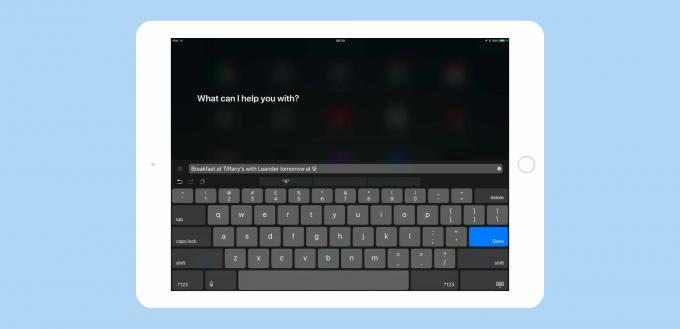
Foto: Kult Maca
V súčasnosti, ak sa so Siri nechcete rozprávať, musíte urobiť niečo ako pridanie záznamov do kalendára staromódnym spôsobom, klepaním, posúvaním a otáčaním ciferníkov nastavíte čas a miesto v kalendároch aplikácia Ale s novou funkciou iOS 11 Type to Siri môžete napísať niečo ako „Raňajky u Tiffanyho zajtra o 9 s Leander, “a Siri sa dohodnú na dátume, vložia ho do kalendára a spoja s Leanderovým kontaktom podrobnosti.
Stručne povedané, Type to Siri ponúka všetko pohodlie Siri, ale bez rozhovoru. Existuje však jedna veľká výhrada, ktorú nikto nespomína. Musíte vybrať jednu alebo druhú metódu vstupu. Ak je povolená možnosť Typ pre Siri, hovor so Siri je zakázaný. Za behu si nemôžete vybrať medzi týmito dvoma. Je to preto, že ide o funkciu dostupnosti, ktorú je potrebné nastaviť a zabudnúť. Je to škoda, pretože by bolo skvelé, keby ste mohli normálne používať Siri a jednoducho zadať dopyt, keď to bude vhodné.
Avšak, Ak máte Ahoj Siri zapnuté, táto funkcia stále funguje. Pokiaľ ste v poriadku, keď vás váš iPhone alebo iPad vždy počúva, 24/7, môžete používať hlasovú Siri a Napíšte Siri.
Použitie textu na Siri
Na aktiváciu Napíšte Siri, zamierte do Nastavenia> Všeobecné> Prístupnosť> Siri. Tu prepnite Napíšte Siri, a ste pripravení ísť. Teraz, keď dlhým stlačením tlačidla Domov vyvoláte Siri, nedostanete známe pípnutie, pretože Siri čaká, kým budete hovoriť. Namiesto toho dostanete štandardnú klávesnicu s otázkou „S čím vám môžem pomôcť?“ zobrazené nad ním.
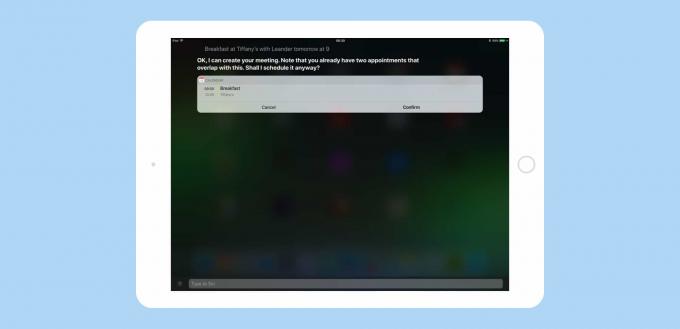
Foto: Kult Maca
Stačí zadať svoj dotaz alebo príkaz, potom kliknúť na návrat a Siri bude pokračovať ako obvykle. Odpovie vám textovo, namiesto toho, aby s vami hovoril. Ak sa s pokynmi pomýlite alebo vám Siri nerozumie, môžete svoj dotaz upraviť tak, že posuniete obrazovku späť, klepnete na neho a potom ho zmeníte.
Napíšte do Siri pomocou externých klávesníc
To všetko funguje so vstavanou klávesnicou pre iPhone, ale ak máte k iPadu pripojenú externú klávesnicu, je to ešte lepšie. Zvlášť ak má táto klávesnica tlačidlo Domov, ako na Logitech K811, čo vám umožní vyčarovať Siri pri písaní. Môžete požiadať Siriho, aby vám zahral pieseň, dohodnúť si stretnutie alebo vyhľadať skutočnosť, a to všetko počas písania a to všetko bez rozhovoru. Je to dosť silné, pretože vám umožňuje používať Siriho háčiky v systéme iOS na veci, ktoré by si za normálnych okolností vyžadovali veľa klepania.
Môžem napríklad stlačiť tlačidlo Domov na klávesnici, napísať „Povedz Lukovi, že mi je zle z jeho nezmyslov“ a Siri pripraví správu iMessage, ktorá bude pripravená na odoslanie.
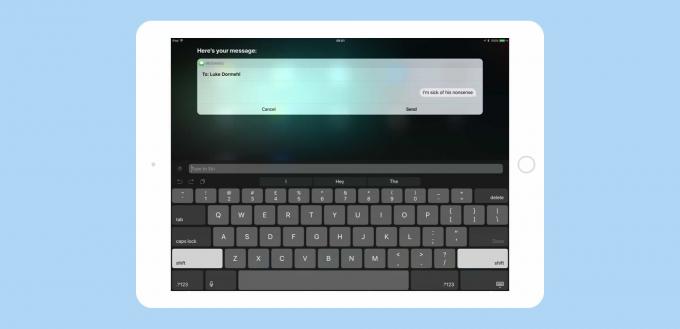
Foto: Kult Maca
Alebo môžete vytvoriť novú poznámku. Stačí zavolať Siri, napísať „Poznámka“ a stlačiť kláves Enter. Siri vás potom vyzve na zadanie textu, ktorý chcete pridať do poznámky. Napíšte ho a stlačte kláves Return. Ak potom zadáte ďalší riadok a potom stlačíte kláves Return, Siri je dostatočne múdry na to, aby vám vytvoril ďalšiu novú poznámku.
To všetko sa deje bez opustenia klávesnice. Na mojom veľkom 13-palcovom iPade Pro (predchádzajúca generácia) mám aktivovaný režim Type to Siri, pretože na ňom Siri nikdy nepoužívam, takže mi nechýba hlasový príkaz. Pomaly si zvykám na Typ na Siri a teraz si neviem predstaviť, že by som ho vypol.
Medzi Type to Siri a Spotlight to majú externí používatelia klávesnice v systéme iOS lepšie ako v počítačoch Mac. A ako iOS dozrieva na operačný systém na profesionálnej úrovni, ktorý je úzko spätý s hardvérom, ktorý to presne vie kde to je, je vždy pripojené k internetu a je vždy vo vrecku alebo batohu, to sa len dostane lepšie.



